Reklame
Uanset hvilket tidspunkt på dagen eller hvilken type opgave, kræver din Mac-skærm sandsynligvis din opmærksomhed. Når alt kommer til alt overgår bøger til e-bøger, sport bliver esports, og endda virkeligheden bevæger sig i retning af virtuel virkelighed.
De fleste aktiviteter, både på arbejde og hjemme, kræver en skærm af en eller anden art. Og det første uheld med overdreven skærmtid er dine øjne. Heldigvis, når du bruger din Mac, kan du beskytte dine øjne med disse apps.
1. strøm
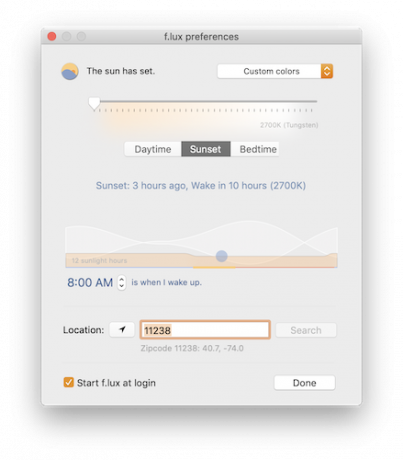
Filtrering af det blå lys, der genereres af computerskærmen, er en af de bedste måder at dæmpe øjenbelastningen på. På det synlige lysspektrum har blåt lys den højeste mængde energi, og er derfor den mest udmattende slags lys at se på over en lang periode. Heldigvis findes der softwareløsninger til at forhindre det blå lys på dit display i at komme til øjnene.
Guldstandarden for displayfiltrering er f.lux. Det er en gratis app, som du kan kontrollere fra din menulinje.
Du kan indstille appen til automatisk at aktivere på et bestemt tidspunkt eller overgang til et varmere, gulere lys langsomt i løbet af dagen. Alternativt skal du indsætte din postnummer og få det automatisk til at synkronisere sit filter med solens position for at efterligne det naturlige dagslys.
Du kan også tilpasse din foretrukne farvetemperatur fra 2700K (gul-rød) til 6400K (normal blå). Det er muligt at indstille en tidsplan for det eller bare lade det være på en bestemt måde hele dagen.
Nogle gange har du muligvis brug for det blå lys for at se en film eller redigere fotos. I disse tilfælde kan du bruge menulinjens ikon til at deaktivere f.lux i en bestemt periode eller mens du bruger en bestemt app.
Hent:strøm (Ledig)
2. Klar over
Aware er en simpel app, der sidder i din menulinje og fortæller dig, hvor længe du har brugt din computer aktivt. Det, der er fantastisk, er, at det ikke er påtrængende. Det spærrer dig ikke efter en vis tid. Det lyder ikke en alarm, hvis du har brugt din computer i mere end tyve minutter. Og det får dig ikke til at føle dig dårlig til at stirre på din skærm for længe.
Alt det gør er at holde styr på, hvor længe din skærm har været aktiv. Hvad du gør med disse oplysninger er op til dig, men implikationen er, at det vil inspirere dig til at stå op og gå rundt i mindst et par minutter, indtil uret nulstiller sig.
Der er stort set ingen indstillinger til finjustering eller tilpasninger at bekymre sig om. Bare installer det og gå.
Hent:Klar over (Ledig)
3. Tiden er gået

Hvis du har brug for mere end bare en venlig påmindelse om, at du har været på din computer i længe, er Time Out her for at hjælpe. Det vil tvinge dig til at tage et sæt regelmæssige pauser med forskellige intervaller, hvilket helt lukker dig ud af din computer i processen.
Når du starter det, vises installationsvinduet. Det spørger dig, hvilken slags pauser du vil tage, og hvor mange af dem. Normal bryder sidste minut, mens Micro bryder sidste sekund. Når du først har sat det hele op, kan du indstille det så et ikon i menulinjen fortæller dig, hvor lang tid du har, indtil din næste pause.
Når det er pausetid, vil Time Out's logo overlejre sig selv på din skærm, med et andet nedtællingsur, der fortæller dig, hvor meget tid der er tilbage på din pause.
Time Out har en masse tilpasningsfunktioner. Disse giver dig mulighed for at deaktivere den, når du har en bestemt app åben, som du ikke ønsker at blive afbrudt, og kan blokere strømfunktioner som genstart eller nedlukning i bestemte pausetider.
Hent:Tiden er gået (Gratis, køb i appen tilgængelig)
4. macOS's Dark Mode
Apple har introduceret to indbyggede macOS-funktioner til hjælp med øjenbelastning. Den første er Dark Mode, et systemdækkende tema, der blev frigivet med Mojave. Det giver dig mulighed for at konfigurere alle dine systemapps til at have en mørkere profil, der er lettere for øjnene.
Gå til for at aktivere denne funktion Systemindstillinger> Generelt> Udseende og vælg Mørk. Husk, at du kan aktiver Dark Mode på mange tredjeparts Mac-apps 15 Mac-apps, der aktiverer Mojaves mørke tema overaltmacOS Mojaves nye mørke tema ser godt ud og er let på dine øjne. Sådan gør du enhver app og ethvert websted på din Mac mørkt. Læs mere også.
5. Nattevagt

Night Shift er den anden indbyggede macOS-funktion til at redde dine øjne. Selvom den oprindeligt blev frigivet til iOS, blev den introduceret til macOS i 10.12.4 Sierra. Det er et blåt lysfilter som f.lux, der fungerer med dit ur til gradvist at reducere det blå lys, der udsender fra dit display.
Gå til for at aktivere det Systemindstillinger> Skærme> Natskift. Mens f.lux giver dig den nøjagtige farvetemperatur, som du kan indstille, har Night Shift en mere brugervenlig skala på Mindre varm til Mere varm. Samlet set har Night Shift færre muligheder end f.lux, men de gør begge et godt stykke arbejde med at filtrere blåt lys.
6. Hvile
I lighed med Time Out er Rest en anden app, du kan oprette, der tvinger dig til at tage pauser. Ud over at låse dig ud af din maskine, indtil din pause er afsluttet, vil Rest også give nogle nyttige råd til at reducere øjet træthed, mens du er på din pause.
Hent:Hvile ($5)
7. Focusbar
Nogle gange er den bedste måde at lade dig væk fra den skærm ved at hjælpe dig med at få dit arbejde hurtigere gjort. Focusbar er en app, der konstant vil minde dig om at forblive på opgaven, så du kan komme igennem den og komme offline.
Når du starter Focusbar, skal du indtaste det, du prøver at fokusere på. Bagefter vises der fra tid til anden et vindue øverst på din skærm, der minder dig om, hvad du skulle arbejde på.
Det vises også, når du skifter windows eller apps, bare i tilfælde af at du bliver distraheret. Du kan indstille, hvor ofte du vil have den til at advare dig i menulinjen, med en Irritationsniveau fra Mild til Vild. Du kan også indstille den til at starte ved login.
Hent:Focusbar (Ledig)
Flere tip til lindring af computerens øjenstamme
Meget af tiden kan vi ikke kontrollere, hvor meget vi skal arbejde på computeren. Men med disse apps har du øget disciplinen for at beskytte din vision. Dine øjne vil takke dig for det.
Hvis du tror, at du allerede lider af belastning i øjnene, skal du tjekke ud hvordan man kan lindre computerøjet belastning 5 tegn på, at du har computerens øjesænding (og hvordan man kan lindre og forhindre det)Computer øjenbelastning er et reelt problem for op til 90 procent af tunge computerbrugere. Her er alt, hvad du har brug for at vide, hvad det er, og hvordan man forhindrer det. Læs mere og forhindre det i fremtiden.
Tim Chawaga er en forfatter, der bor i Brooklyn. Når han ikke skriver om teknologi og kultur, skriver han science fiction.